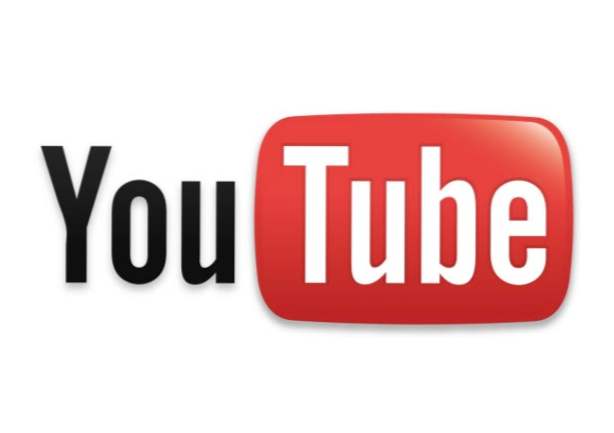
YouTube enregistre vos recherches précédentes pour vous aider à effectuer des recherches plus rapidement. Toutefois, si votre historique de recherche contient des mots clés sensibles ou des informations confidentielles, vous ne souhaitez peut-être pas que ces termes apparaissent en haut de la boîte à suggestions. Pour éviter une telle situation, vous pouvez effacer des recherches antérieures spécifiques ou effacer l’ensemble de votre historique de recherche.
1. Connectez-vous à votre compte YouTube.
2. Cliquez sur le nom de votre compte en haut à droite de la fenêtre pour développer son menu et choisir Gestionnaire de vidéo. La section Video Manager apparaît à l'écran.

3. Dans la partie gauche de la fenêtre, choisissez l’option Historique des recherches option.

4. Le côté droit de la fenêtre contient tous les mots clés précédemment recherchés sur YouTube. Vous pouvez supprimer un terme de recherche spécifique, effacer tout l'historique de recherche ou mettre en pause l'historique de recherche en cliquant sur le bouton approprié.

5. Si le terme de recherche que vous souhaitez supprimer ne figure pas dans la liste, faites défiler vers le bas et choisissez Charger plus de recherches.

6. Si vous souhaitez supprimer complètement l’historique de vos recherches, cliquez sur le bouton Effacer tout l'historique de recherche bouton. Une fenêtre d'invite apparaîtra et vous devrez confirmer. Veuillez noter que ce processus ne peut pas être annulé.

7. Vous serez averti par un petit message de réussite vert en haut.

8. De même, si vous décidez de pause la fonction historique, vous serez averti.


